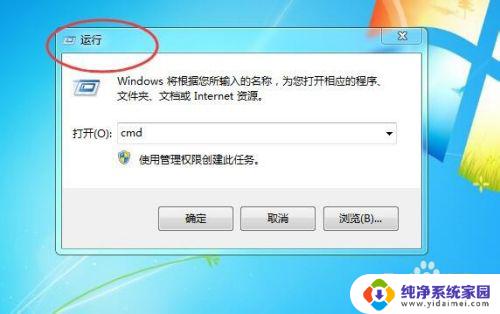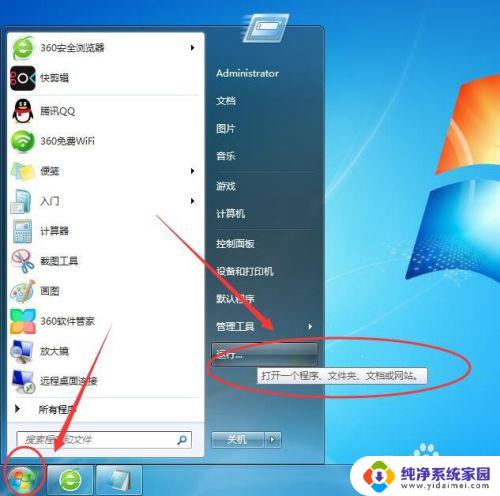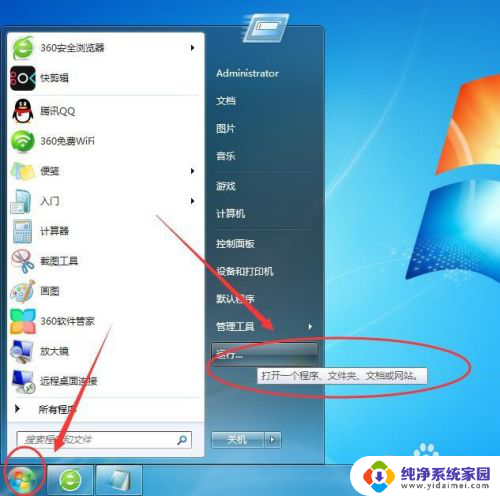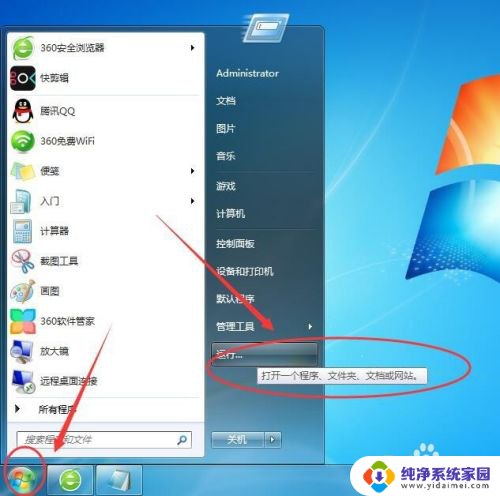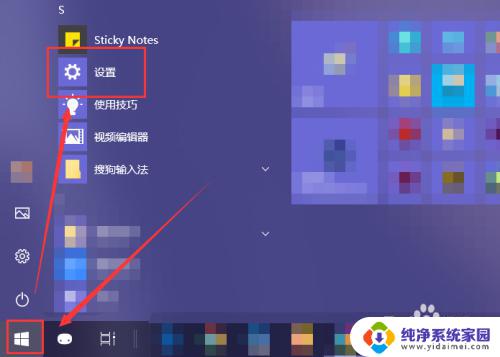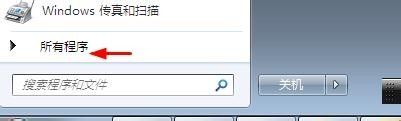win7怎么取消软件开机自动启动 怎样关闭Windows开机自动启动的程序
更新时间:2023-10-22 14:38:43作者:xiaoliu
win7怎么取消软件开机自动启动,在日常使用电脑的过程中,我们可能会遇到一些软件在Windows 7开机时自动启动的情况,虽然这样的设置能够提高我们的工作效率,但有时候也会给我们带来一些不便。我们应该如何取消软件的开机自动启动呢?在本文中我们将为大家介绍一些简单有效的方法,帮助大家关闭Windows 7开机自动启动的程序,让电脑在开机时更加快速和简洁。
方法如下:
1.点击电脑左下角的“Win键”,在“开始”菜单中选中“设置”。
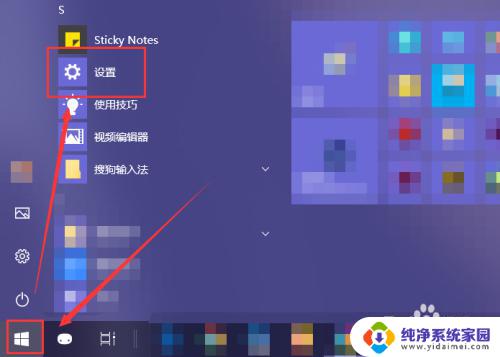
2.在“Windows 设置”窗口中选中“应用”选项。
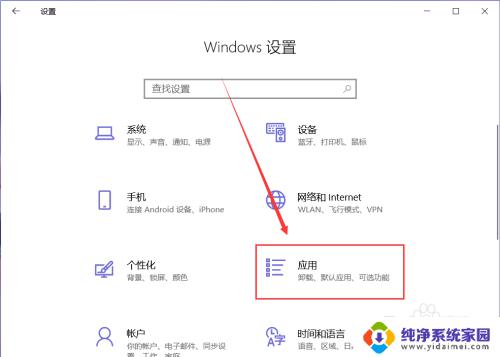
3.在“应用”页面左侧中找到“启动”选项。
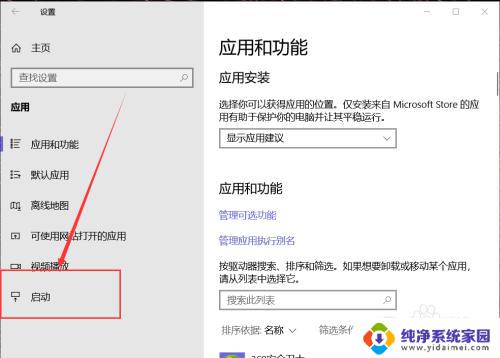
4.然后在右侧页面中就能找到开机自动启动的应用程序,这里关闭应用右侧的开关即可将其关闭开机时启动。
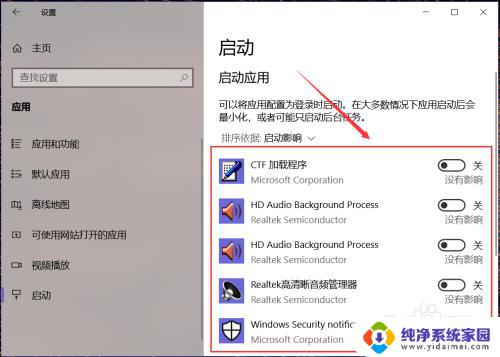
5.有些应用在其设置界面中提供开机时开启的开关选项,在想要禁止开机时启动的应用设置中关闭其开机自动启动即可。
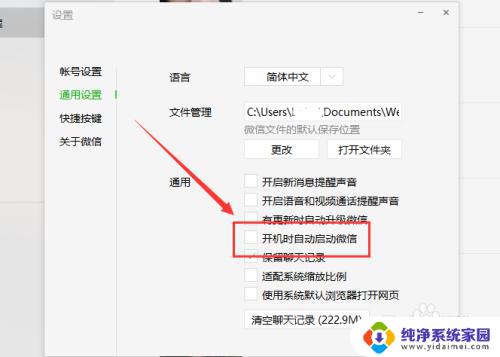
6.除此之外,还可以通过第三方应用应用程序管理启动项。禁止某些程序开机时自动启动即可。
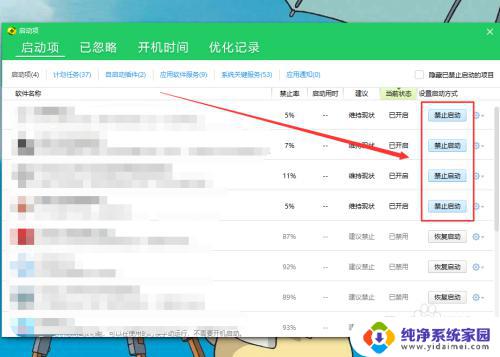
以上就是如何取消Win7软件开机自动启动的全部内容,希望这些步骤可以帮助需要的用户进行操作。